Présentation
Il est extrêmement utile de compresser un fichier PDF volumineux en un fichier plus petit. Ainsi, vous pouvez envoyer le fichier par e-mail ou le charger quelque part instantanément. Avec le meilleur compresseur de PDF, vous pouvez compresser des PDF à 150 Ko ou moins en peu de temps et sans trop d'efforts. Le problème qui peut vous gêner est généralement le choix des compresseurs. De plus, vous risquez de rencontrer quelques difficultés lorsque vous utiliserez la fonctionnalité de compression.

Découvrez comment utiliser un utilitaire natif sur votre ordinateur ou des compresseurs de PDF dédiés, en ligne ou hors ligne, pour compresser les PDF à 150 Ko ou moins.
Compresser un PDF à 150 Ko ou moins en utilisant SwifDoo PDF
SwifDoo PDF est un compresseur de PDF basé sur Windows permettant de compresser les PDF à 150Ko ou moins de 150Ko. Il offre la possibilité de choisir parmi différents niveaux de compression et de personnaliser la qualité de sortie. L'application prend en charge l'ajout et la compression en masse de plusieurs fichiers PDF. Elle se caractérise par une taille d'installation réduite et une réponse rapide. Après une tâche de compression, la taille du fichier résultant sera affichée pour que vous puissiez la consulter.
Nous détaillons ici les étapes à suivre pour compresser des PDF à 150 Ko à l'aide de SwifDoo PDF.
Étape 1: Lancez le logiciel de compression de PDF et choisissez l'option Compresser un PDF;
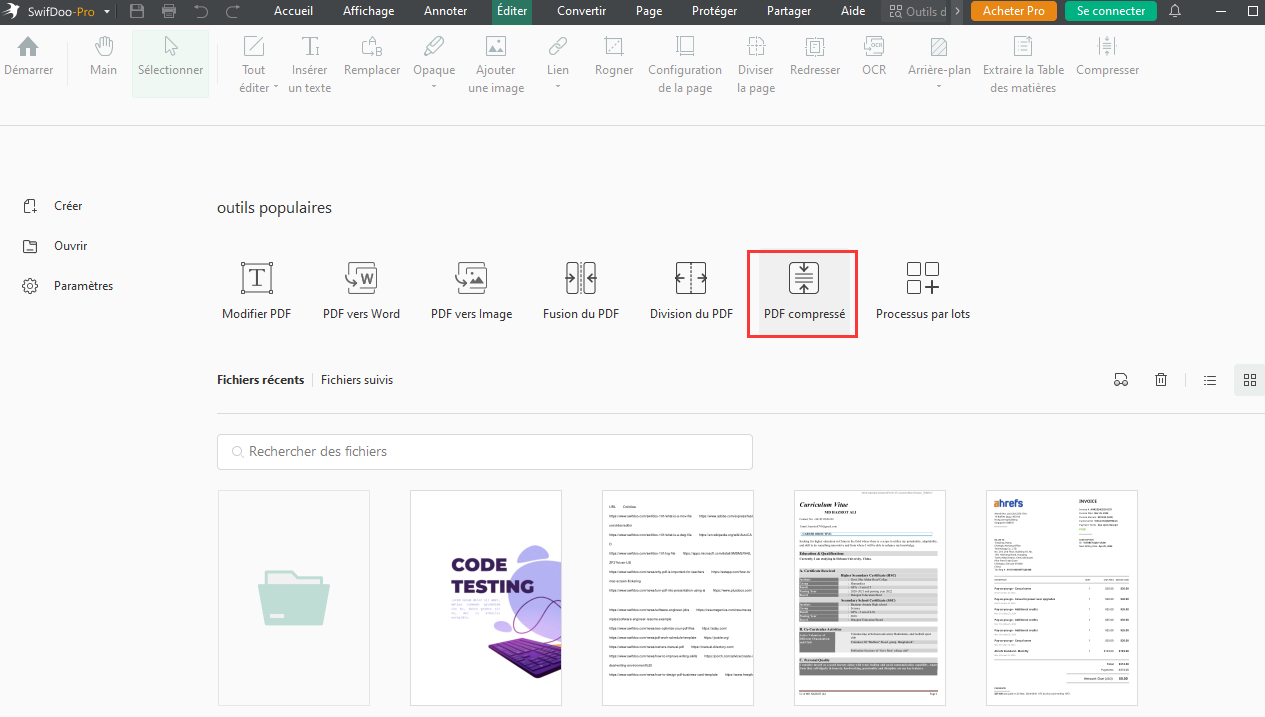
Étape 2: Ajoutez votre fichier PDF dans la boîte de dialogue qui s'affiche et sélectionnez un niveau de compression approprié;
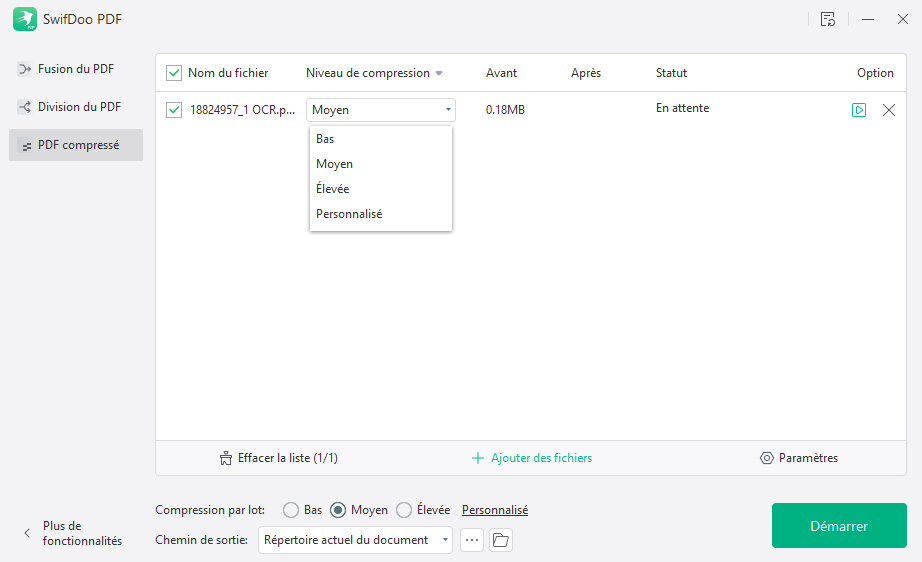
Cliquez sur Personnaliser pour configurer la qualité et la résolution de l'image si vous le souhaitez;
Étape 3: Spécifiez l'emplacement d'enregistrement et cliquez sur Démarrer pour réduire la taille du PDF à 150 Ko ou moins en quelques secondes.
SwifDoo PDF vous permet de compresser des PDF à 150 Ko ou moins de 150 Ko gratuitement à l'aide d'une version d'essai. Aucune information de carte de crédit n'est requise. Aucune limitation du nombre ou de la taille des fichiers à traiter. Le logiciel comprend également un ensemble de convertisseurs de PDF, un séparateur de PDF, un organisateur de pages et d'autres outils.
Compresser un PDF à 150 Ko ou moins avec ColorSync
Sur Mac, vous pouvez toujours utiliser ColorSync intégré comme réducteur de taille de PDF pour convertir et compresser les PDF à 150 Ko ou moins. Il s'agit d'une application utilitaire qui inclut des filtres Quartz pour aider à modifier les documents PDF de différentes manières. Elle vous permet d'ajouter des effets, de compresser les images dans les PDF et de modifier l'espace colorimétrique.
Ci-dessous, nous vous montrons comment utiliser ce compresseur de taille de PDF pour compresser des PDF à 150 Ko.
Étape 1: Ouvrez l'application native, allez dans Fichier et choisissez Ouvrir pour ouvrir votre PDF volumineux;
Étape 2: Cliquez sur le menu déroulant Filtre dans la fenêtre pop-up et sélectionnez Réduire la taille du fichier;

Étape 3: Appuyez sur Appliquer pour compresser le fichier PDF à 150 Ko ou moins. Utilisez ensuite l'option Enregistrer sous pour enregistrer le PDF compressé.
Compresseur de PDF en ligne pour redimensionner le fichier PDF à 150 KKo: 11zon
Une méthode simple pour compresser des PDF à 150 Ko, télécharger et partager les fichiers est d'accéder à 11zon. Ce logiciel en ligne est disponible dans n'importe quel navigateur et à partir de n'importe quel système d'exploitation. Il vous permet de convertir rapidement et de fusionner des images dans un fichier PDF. Le compresseur de PDF en ligne peut compresser plusieurs fichiers PDF à 150 Ko ou moins de 150 Ko en une seule fois gratuitement. Les fichiers chargés seront automatiquement supprimés du serveur.
La méthode pour compresser gratuitement les PDF à 150 Ko en ligne est la suivante.
Étape 1: Choisissez l'outil Compresser un PDF sur le site Web pour ouvrir le compresseur et le redimensionneur de fichiers PDF;
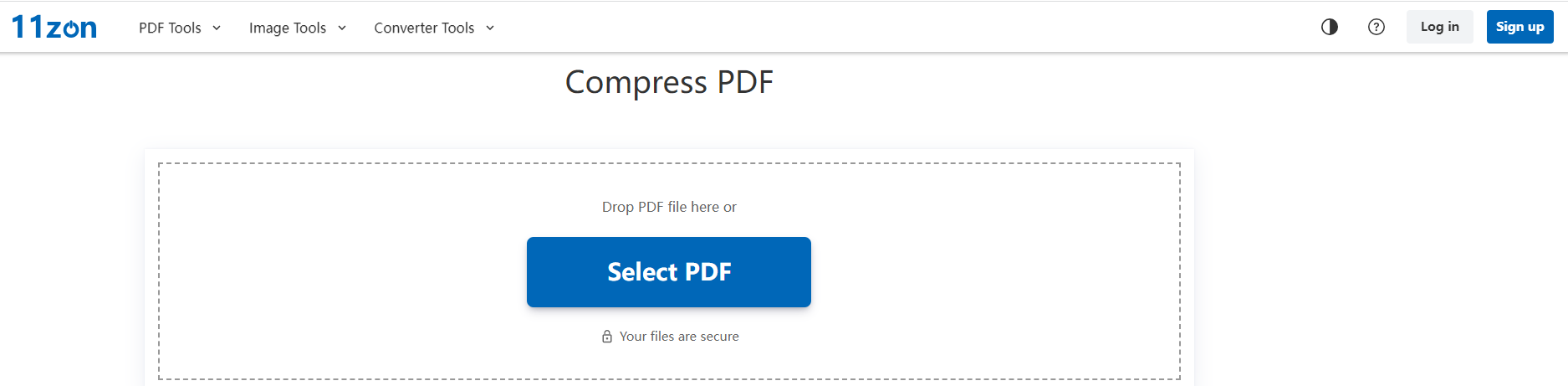
Étape 2: Chargez un PDF depuis votre appareil et faites glisser le curseur pour configurer le niveau de compression en pourcentage;
Étape 3: Cliquez sur Compresser pour redimensionner le fichier PDF à 150 Ko en ligne et téléchargez le fichier plus petit.
Compresser un PDF à 150 Ko ou moins avec iLovePDF
Une autre astuce pour compresser les PDF à 150 Ko consiste à compter sur iLovePDF, qui est un compresseur et convertisseur de PDF en ligne. Le service en ligne est conçu avec une interface intuitive et relativement épurée. Le site propose également un outil permettant de supprimer des pages d'un PDF. La plupart du temps, ce logiciel en ligne peut être utilisé gratuitement dans certaines limites.
Voici comment compresser des PDF à 150 Ko à l'aide du compresseur de fichiers en ligne.
Étape 1: Naviguez vers COMPRESSER UN PDF en haut du site Web, puis chargez vos PDF;

Les utilisateurs gratuits peuvent charger jusqu'à 2 fichiers PDF pour la compression;
Étape 2 : Choisissez votre option préférée parmi les niveaux de compression extrême, recommandé et moindre;
Étape 3: Cliquez sur le bouton Compresser un PDF, et le logiciel compressera la taille du fichier PDF à 150 Ko ou moins en ligne en quelques instants.
Réflexions finales
Avec les 4 méthodes présentées, vous pourriez vous demander laquelle est la meilleure pour compresser des PDF à 150 Ko ou moins sans perdre en qualité.
Pour un résultat de compression fiable, SwifDoo PDF, évalué par PCWorld, et ColorSync, qui vous permet de configurer la qualité de l'image, devraient être vos premiers choix. Ceux qui ont besoin de compresser massivement un fichier PDF devraient opter pour le niveau de compression le plus élevé et sacrifier une partie de la qualité de l'image ou du fichier. Pour les fichiers PDF non confidentiels et les besoins de compression peu fréquents, il est bon d'utiliser les compresseurs de PDF en ligne mentionnés pour réduire la taille du fichier PDF à 150 Ko.
Partagez cet article avec vos amis ou collègues pour les aider à compresser efficacement des fichiers PDF.